Androidフォンとタブレットを再起動する方法のいくつか
一般的に、デバイスの電源ボタンを単純に押すことでプロセスを完了できるため、Android電話またはタブレットを再起動するのは非常に簡単です。しかし、この方法は、デバイスがうまく実行されている場合にのみ実現可能です。そして、あなたの携帯電話が凍結されているのはどうですか、または通常の方法で再起動に失敗しますか? Androidタブレットや携帯電話を再起動する他の方法はありますか?
実際、多くのユーザーはこの問題について混乱しています。したがって、この記事を書き、Androidの電話とタブレットを再起動する他の実行可能な方法を紹介します。 Androidで再起動の問題を満たすと役立ちます。
パート1。凍結したときにAndroid電話/タブレットを再起動します
Androidの電話やタブレットが凍結され、電源ボタンを押すだけで再起動できない場合があります。この場合、問題を解決するために何ができますか?以下の詳細に従って、考えがない場合は試してみることができます。
– 保持します 力 そして ボリュームアップ デバイス画面が暗くなるまで同時にキー。
– 長い押します 力 いつものように携帯電話を再起動するボタン。
ボリュームアップボタンが壊れている場合は、ダウンキーを試すことができます。ただし、両方のボリュームキーが損傷している場合、バッテリーを取り外してAndroidデバイスを再起動し、デバイスを今すぐ再起動できるかどうかを確認することによってのみ再起動できます。
パート2。電源ボタンなしでAndroid電話とタブレットを再起動する方法は?
誰もが知っているように、電源ボタンはデバイスを再起動するための重要な鍵です。しかし、ボタンが壊れていて機能しない場合はどうなりますか?それはあなたの電話/タブレットが使用できないことを意味しますか?確かにそうではありません!電源ボタンがない場合でも、デバイスを再起動できます。
1.アプリを使用して携帯電話を再起動します
– ボリュームボタンからボリュームボタンと呼ばれるアプリケーションがあり、ボリュームボタンが電源ボタンとして機能します。このアプリはルートアクセスを必要としませんが、IT管理者の特権を与える必要があります。
– デバイスをオンにするために重力解除を選択することもできます。デバイス上のセンサーを使用して向きを変え、デバイスを保持しているときにデバイスをオンにします。
2。スペシャリストに目を向けます
電源ボタンのないデバイスは非常に不便なので、新しい電源キーを使用することを強くお勧めします。購入した店に送り返して、修正したり、信頼できるソースから電源ボタンを購入して交換できます。
パート3。コンピューターからAndroidを再起動します
コンピューターは、Androidデバイスを再起動するのにも役立ちます。この方法は少し複雑かもしれないので、以下の詳細を段階的に注意深く進める必要があります。
– ダウンロード Androidシステム開発キット Android開発者サイトから。その後、コンピューターでzipファイルを取得します。クリックして選択してください すべてを抽出します オプション。次に、タップする必要があります ブラウズ 選択します C:プログラムファイル ディレクトリ。簡単にアクセスできるように、ファイルの名前を変更できます。
– のアイコンを右クリックします コンピューター また、いくつかのオプションがあるウィンドウが表示されます。クリックしてください プロパティ タップします 高度なシステム設定。次に、選択します 環境変数。
-[システム変数]ウィンドウで、クリックする必要があります パス そして 編集。ここで、編集システム変数ウィンドウが開くと、パス変数が選択されます。次に、キーボードのエンドボタンを押して、カーソルを選択の最後に移動する必要があります。パスが選択されている間、パス全体が削除されたときに単語を入力しないでください。
– 「C:プログラムfilesandroidadtsdkplatform-tools」と入力して、クリックします わかりました 変更を保存するため。
– カーソルを右上隅に置き、クリックします 検索。次に、「CMD」を入力してから、をクリックします プログラムアイコン 検索結果で。この操作は、を起動します コマンドプロンプト ウィンドウ。
– Androidデバイスをオンにし、USBケーブルを介してコンピューターに接続します。次に、「ADBシェル」を入力して押します 入力。その後、ADBはデバイスに接続し、「-wipe_data」と入力してヒットします 入力。
これで、デバイスはリカバリモードに再起動し、工場出荷時の設定を復元します。
パート4。Androidシステムを再起動するにはどうすればよいですか?
Androidシステムの再起動は、Android携帯電話を再起動する方法でもあります。 Androidシステムの再起動を実行する方法は次のとおりです。
– 押し続けます 力 そして ボリュームダウン ボタンを同時に、デバイスを回復モードに起動します。
– 選択します 今すぐシステムを再起動します ボリュームダウンボタンを使用してオプションを押します 力 オプションを確認するボタン。
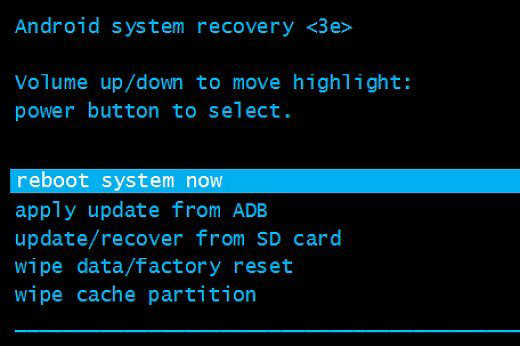
その後、デバイスは自動的に再起動し、通常どおりデバイスを入力できます。
パート5。Androidが再起動に失敗したときにどのように行うか?
上記のすべての手段を試したとしても、まだあなたはあなたの携帯電話の再起動に失敗したかもしれません。次に、再起動操作を容易にするために、ここでいくつかのヒントを得ることができます。
– 電話を請求する: 携帯電話のバッテリーが死んでいる場合、注文に応答しません。この場合、最初は携帯電話を充電し、携帯電話を再度再起動しようとすることができます。

– 工場であなたの電話をリセットします: 一部のユーザーは、再起動プロセス中にデバイスがクラッシュまたはフリーズするという状況を満たす場合があります。問題を修正するために、工場出荷時の携帯電話を回復モードでリセットすることができます。
Recommended Read: HTCスマートフォン間でデータを移行する3つの方法
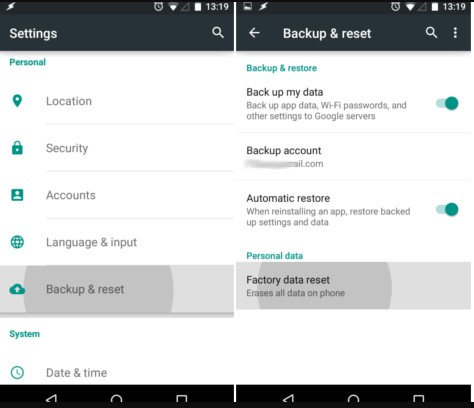
– Androidオペレーティングシステムを復元します。 工場出荷時のリセットが失敗した場合、Androidオペレーティングシステムを復元する必要があります。公式ウェブサイトまたはフォーラムにアクセスして、ソリューションを入手できます。
– 作業カスタムROMの点滅: デバイスのリカバリモードを入力できない場合は、使用してカスタムROMをフラッシュしてから再起動してみてください。



